Hướng dẫn chi tiết cách downgrade từ iOS 11 về bản 10.3.3 dành cho iPhone và iPad
Mỗi bản cập nhật iOS đều mang đến trải nghiệm mới, nhưng không phải ai cũng thích ứng nhanh với những thay đổi này. Nếu bạn cảm thấy iOS 11 không phù hợp với nhu cầu sử dụng và muốn quay lại phiên bản 10.3.3 ổn định hơn, bài viết này sẽ hướng dẫn bạn cách hạ cấp một cách dễ dàng.
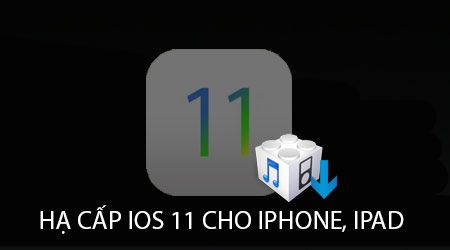
Chi tiết các bước downgrade từ iOS 11 xuống 10.3.3 cho iPhone và iPad
Để thực hiện việc hạ cấp từ iOS 11 về 10.3.3, bạn cần chuẩn bị những yếu tố sau:
Tải ngay phiên bản iTunes mới nhất tại đây: Tải iTunes để bắt đầu quá trình hạ cấp hệ điều hành.
Tải bản Firmware iOS 10.3.3 chính thức cho iPhone với tốc độ cao tại liên kết: TẢI NGAY.
* Hướng dẫn từng bước downgrade từ iOS 11 về 10.3.3
Dưới đây là quy trình chi tiết để hạ cấp hệ điều hành cho iPhone và iPad:
Bước 1: Kết nối thiết bị iPhone/iPad với máy tính đã cài đặt phiên bản iTunes mới nhất.
Bước 2: Sau khi kết nối thành công và máy tính nhận diện thiết bị, hãy khởi chạy ứng dụng iTunes.
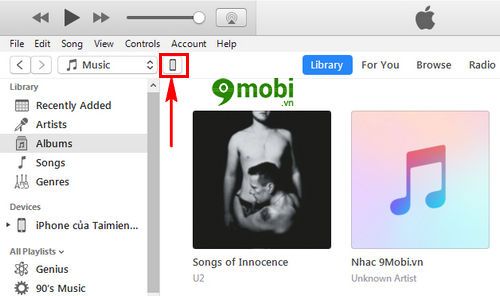
Trên giao diện iTunes, nhấn vào biểu tượng thiết bị tương ứng như hình minh họa để bắt đầu quá trình hạ cấp iOS cho iPhone/iPad
Bước 3: Tiến hành downgrade bằng cách nhấn giữ phím Shift (Windows) hoặc Option (Mac) đồng thời click vào mục Check for Update

Đối với người dùng Mac, thao tác tương tự bằng cách nhấn Shift + Command rồi chọn Check for Update
Bước 4: Hộp thoại sẽ xuất hiện yêu cầu chọn đường dẫn đến file Firmware iOS 10.3.3 đã tải về trước đó

Để hoàn tất quá trình hạ cấp, chọn file Firmware iOS 10.3.3 vừa tải và nhấn Open
Bước 5: iTunes sẽ hiển thị thông báo xác nhận việc downgrade từ iOS 11 xuống phiên bản 10.3.3 cho thiết bị

Nhấn Update để xác nhận và bắt đầu quá trình hạ cấp hệ điều hành.
Bước 6: iTunes sẽ tự động tiến hành nạp dữ liệu và khởi động quy trình downgrade từ iOS 11 về 10.3.3.

Thiết bị sẽ tự động khởi động lại trong quá trình này. Sau khi hoàn tất, bạn sẽ có phiên bản iOS 10.3.3 ổn định hơn trên iPhone/iPad.
Qua bài hướng dẫn này, hy vọng bạn đã thành công trong việc hạ cấp iOS 11 về 10.3.3 bằng iTunes và file Firmware. Nếu làm đúng các bước từ Tripi.vn, chắc chắn bạn đã có trải nghiệm hệ điều hành ổn định hơn.
https://Tripi.vn/cach-ha-cap-ios-11-xuong-10-3-2-cho-iphone-ipad-19130n.aspx
Nếu gặp sự cố khi kết nối thiết bị với iTunes, tham khảo ngay bài viết khắc phục lỗi iTunes không nhận iPhone để giải quyết nhanh chóng.
Có thể bạn quan tâm

Hàm BETA.INV - Một công cụ Excel mạnh mẽ, trả về giá trị nghịch đảo của hàm phân bố lũy tích dành cho phân bố beta xác định.

Những hình xăm gợi cảm và ấn tượng nhất

Những hình nền đôi bạn thân nữ đẹp nhất, thể hiện tình bạn chân thành

Top 5 dịch vụ sửa chữa máy giặt tại nhà uy tín nhất tỉnh Lạng Sơn

Top 8 địa chỉ phun xăm thẩm mỹ hàng đầu tại quận 4, TP. HCM


